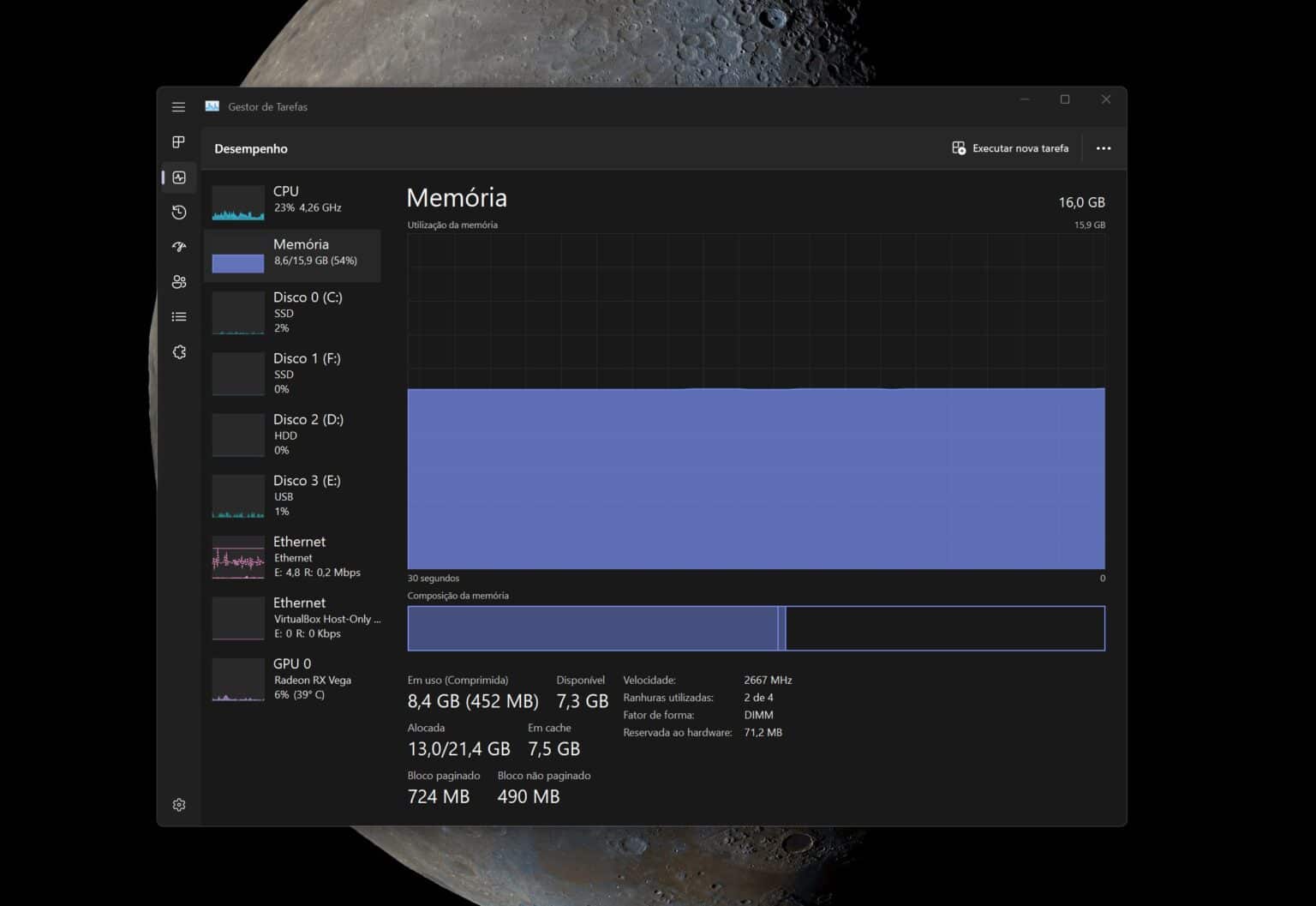No Windows, a determinação do número de ranhuras de memória RAM disponíveis na motherboard do PC pode ser útil se tiver de acrescentar mais memória à máquina. Por exemplo, pode ajudar a determinar se há espaço para acrescentar memória ou se é necessário trocar todos os módulos por outros com mais capacidade.
Claro que há sempre a possibilidade de abrir a caixa do computador para verificar visualmente, mas é mais prático usar o Gestor de Tarefas, a linha de comandos ou a PowerShell para o fazer.
Neste guia vamos mostrar-lhe os procedimentos para verificar se há espaço no computador para instalar mais memória RAM.
Verificar os slots ocupados com o Gestor de Tarefas
Clique com o botão direito do rato no botão ‘Início’ e clique em ‘Gestor de Tarefas’ no menu que surge.
Pode também usar a combinação de teclas CTRL + Shift +Esc.
Clique no separador ‘Desempenho’ e depois clique em ‘Memória’.
Logo abaixo do segundo gráfico está a informação acerca da memória. Tome nota da informação em ‘Ranhuras usadas’.
Verificar os slots ocupados através da Linha de Comandos
Abra o menu ‘Inicio’
Escreva ‘Linha de comandos’ e escolha a opção ‘Executar como administrador’.
Insira o comando seguinte e prima a tecla enter:
wmic Memphysical get MaxCapacity, MemoryDevices
O sistema mostra a quantidade de slots instalados na motherboard.
Para saber quais estão ocupados, escreva o seguinte comando e prima enter:
wmic MemoryChip get BankLabel, DeviceLocator, Capacity
Assim que premir enter, o sistema mostra a capacidade e os slots que estão ocupados.
Verificar os slots ocupados através da PowerShell
Abra o menu ‘Inicio’
Escreva ‘PowerShell’ e escolha a opção ‘Executar como administrador’.
Escreva o seguinte comando e prima a tecla enter:
Get-WmiObject -Class “Win32_PhysicalMemoryArray”
Neste caso é indicado o número de slots que estão instalados na motherboard.
Para verificar que slots estão ocupados, insira o comando seguinte:
Get-WmiObject -Class “Win32_PhysicalMemory” | Format-Table BankLabel
Assim que premir a tecla enter, o sistema mostra que slots é que estão ocupados.